Kiedy chcesz udostępnić zdjęcia znajomym, czy nadal nie możesz ich przesyłać przez airdrop z powodu różnych systemów telefonów komórkowych i możesz wybrać tylko opcję przesyłania ich dalej na platformie czatu? Kiedy wymieniasz swój stary telefon z Androidem na iPhone'a, czy nadal martwisz się, jak przenieść wszystkie zdjęcia w całości? W takich przypadkach musisz znaleźć platformę, która obsługuje systemy Android i iOS. Jeśli chcesz łatwe przesyłanie zdjęć z Androida na iPhone'aWystarczy, że zastosujesz się do szczegółowych instrukcji zawartych w tym artykule.
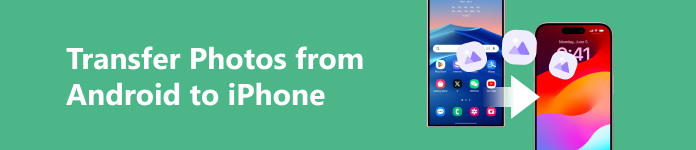
- Część 1. Najlepszy sposób na przesyłanie zdjęć z Androida na iPhone’a
- Część 2. Łatwe przesyłanie zdjęć z Androida na iPhone’a za pomocą iCloud
- Część 3. Jak przesyłać zdjęcia z Androida na iPhone'a za pomocą Dropboxa
- Część 4. Przesyłanie zdjęć z Androida na iPhone'a bezpośrednio na komputerze
Część 1. Najlepszy sposób na przesyłanie zdjęć z Androida na iPhone’a
Wspominając o przenoszeniu zdjęć z Androida na iPhone'a, pierwszym i najłatwiejszym sposobem jest użycie profesjonalnego narzędzia do przesyłania danych. Chociaż wiele narzędzi do przesyłania ma różne funkcje, najlepszym jest Apeaksoft MobieTrans. Jest to szybki, skuteczny i łatwy w użyciu program, który obsługuje pięć typów danych z telefonów z systemem Android do iPhone'ów, w tym zdjęcia, muzykę, filmy, kontakty i wiadomości.

4,000,000 + Pliki do pobrania
Przenoś wiele rodzajów danych, w tym zdjęcia i inne ważne dane, ze wszystkich swoich urządzeń.
Obsługa transmisji bezprzewodowej w celu uniknięcia utraty danych i utraty jakości spowodowanej stosowaniem kabli światłowodowych.
Zapewniają również inne zaawansowane funkcje, takie jak tworzenie kopii zapasowych kontaktów, przywracanie kontaktów, tworzenie dzwonków i konwerter HEIC; wszystkie te narzędzia są bezpłatne.
Przed transferem przejrzyj i sprawdź informacje o wszystkich zdjęciach.
Obsługuje większość urządzeń iPhone i Android, w tym Samsung, HTC, Motorola itp.
Krok 1 Do pobrania Apeaksoft MobieTrans z powyższego łącza i zainstaluj na swoim komputerze. Następnie podłącz telefon z Androidem i iPhone'a za pomocą kabli USB lub zeskanuj kod QR po prawej stronie strony, aby połączyć się bezprzewodowo.

Krok 2 Poczekaj kilka sekund, a program automatycznie wykryje Twój telefon. Po pomyślnym połączeniu wszystkie podstawowe informacje o telefonie zostaną wyświetlone na stronie głównej. Ustaw swój telefon z Androidem jako urządzenie źródłowe.
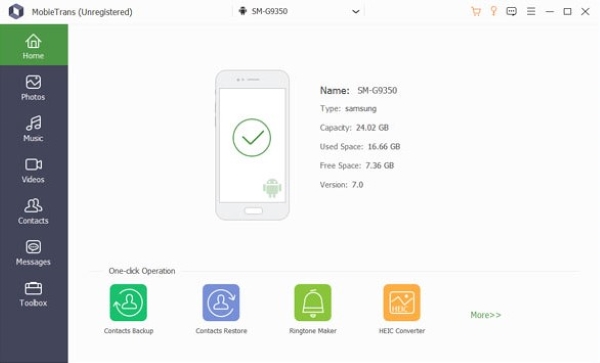
Krok 3 Wybierz ZDJĘCIA na pasku narzędzi po lewej stronie. Następnie możesz wybrać zdjęcia, które chcesz przekonwertować partiami. Jeśli musisz przenieść wszystkie zdjęcia, kliknij bezpośrednio Zaznacz wszystkie, co może zaoszczędzić mnóstwo czasu.
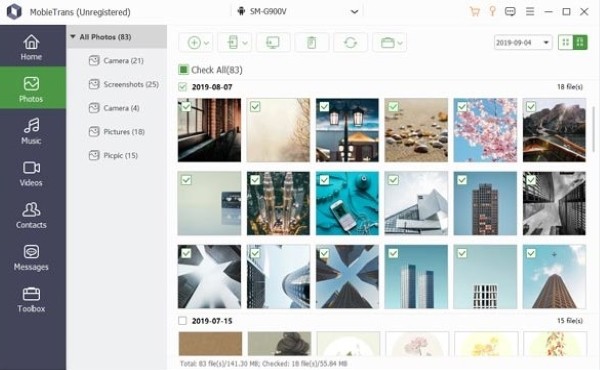
Krok 4 Na koniec stuknij Eksportuj do urządzenia i z listy rozwijanej wybierz swój iPhone; poczekaj, aż wszystkie zdjęcia zostaną przesłane.

Co więcej, ponieważ Apeaksoft MobieTrans obsługuje większość urządzeń z systemem Android i Apple, możesz także przesyłaj zdjęcia z Androida na Androida, z iPada do komputera, z iPhone'a do iPada itd.
Część 2. Łatwe przesyłanie zdjęć z Androida na iPhone’a za pomocą iCloud
iCloud to usługa Apple, która może bezpiecznie przechowywać zdjęcia, dokumenty, notatki, hasła i inne dane w chmurze i szybko zapewnia automatyczne aktualizacje na wszystkich urządzeniach. Dlatego możesz udostępniać sobie zdjęcia, pliki, notatki i inne treści na różnych urządzeniach za pośrednictwem iCloud.
Krok 1 Po pierwsze, aby mieć pewność, że Twój iPhone może natychmiast synchronizować zdjęcia, przejdź do Ustawienia > ZDJĘCIA i włącz iCloud Zdjęcia.
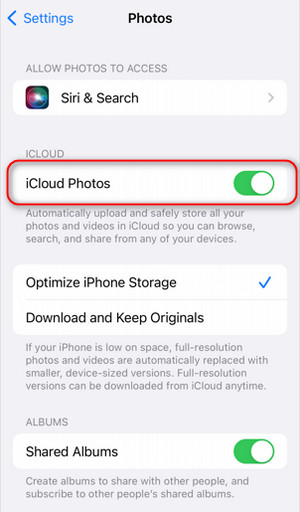
Krok 2 Ponieważ iCloud nie działa na Androidzie, musisz wejść na oficjalną stronę internetową w przeglądarce Androida. Następnie kliknij Zaloguj za pomocą konta na Twoim iPhonie.
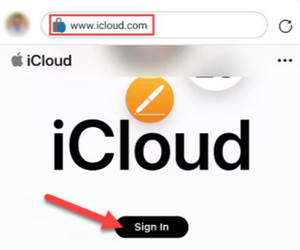
Krok 3Po zalogowaniu kliknij Wielofunkcyjne przycisk na górze strony głównej i wybierz ZDJĘCIA Apps interfejs, który się pojawi.
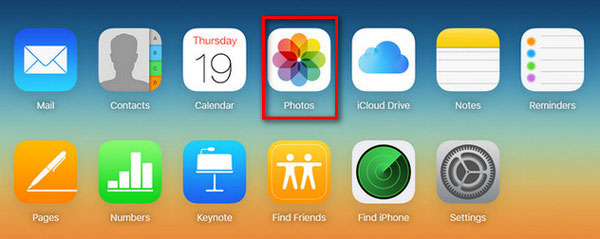
Krok 4Następnie możesz wybrać zdjęcia, które chcesz Prześlij z Biblioteka or Dodaj przedmioty w środku Albumy.
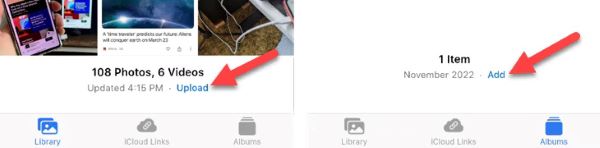
Krok 5Następnie naciśnij Gotowe i poczekaj, aż zdjęcia zostaną automatycznie przesłane. Możesz sprawdzić wszystkie zdjęcia przesłane na iPhone'a po ich zsynchronizowaniu iCloud.
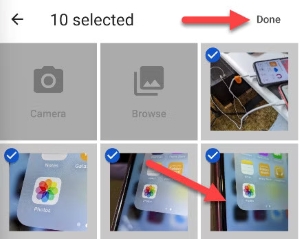
Część 3. Jak przesyłać zdjęcia z Androida na iPhone'a za pomocą Dropboxa
Dropbox jest kolejnym idealnym rozwiązaniem do przechowywania plików w chmurze. Gdy przechowujesz pliki w chmurze, są one przesyłane na bezpieczne serwery. Po przesłaniu pliki są dostępne w dowolnym czasie i miejscu, przy użyciu dowolnego komputera, telefonu, iPada lub innego kompatybilnego urządzenia.
Krok 1Zainstaluj i otwórz Dropbox na telefonie z Androidem. Wprowadź Strona główna kliknij stronę trzybarowy logo w lewym górnym rogu, aby otworzyć stronę osobistą, przesuń palcem w pasku menu i wybierz Ustawienia.
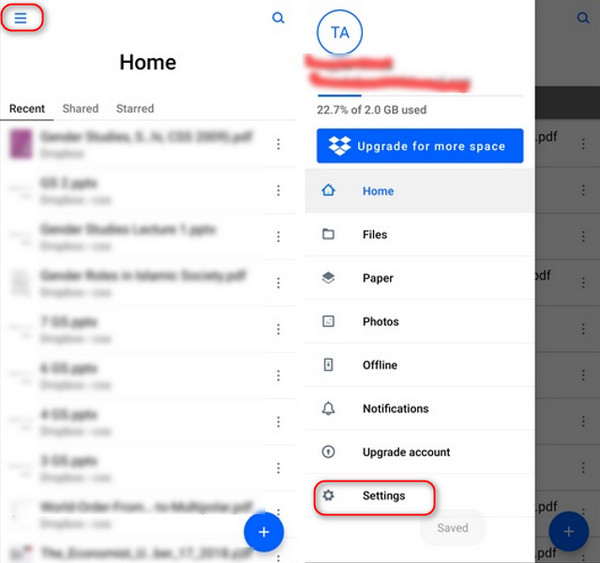
Krok 2 Otwarte Synchronizacja kontaktów którym możesz dzielić się z innymi urządzeniami Dropbox. I włącz automatyczne przesyłanie zdjęć do Dropbox chmura poprzez włączenie Przesyłanie z aparatu.
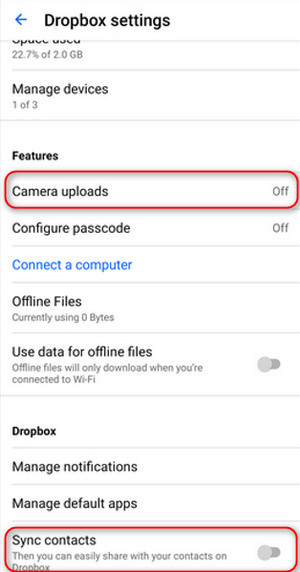
Krok 3 Następnie wróć do Strona główna strona, naciśnij Plus i wybierz Prześlij zdjęcia lub filmy pod Dodaj do Dropboxa menu. Wybierz zdjęcia, które chcesz przesłać i stuknij Prześlij.
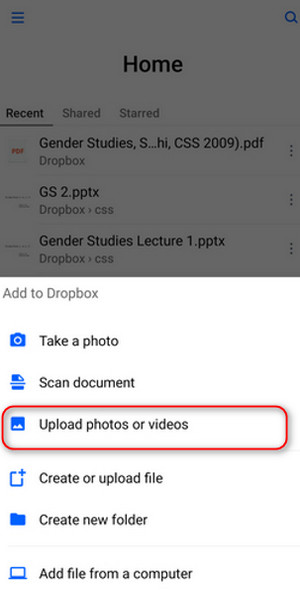
Krok 4Na koniec pobierz Dropbox na swoim iPhonie i zaloguj się na to samo konto. Możesz zobaczyć wszystkie zdjęcia przesłane z Androida bezpośrednio na stronie głównej. Pobierz je na swojego iPhone'a, aby zakończyć proces. Następnie możesz sprawdzić, czy Dropbox kompresuje Twoje zdjęcia podczas transferu.
Część 4. Przesyłanie zdjęć z Androida na iPhone'a bezpośrednio na komputerze
Załóżmy, że musisz szybko ukończyć konwersję i nie interesują Cię kwestie takie jak jakość. W takim przypadku wygodniejszą metodą jest transfer między Androidem a iPhonem przy użyciu tylko jednego komputera.
Krok 1Najpierw musisz podłączyć telefon z Androidem do komputera za pomocą kabla USB. Po pomyślnym połączeniu zdjęcia i filmy z telefonu zostaną zazwyczaj przesłane do DCIM > Aparat fotograficzny.

Krok 2 Wybierz zdjęcia, które chcesz przenieść i przeciągnij je do nowego folderu na swoim komputerze.
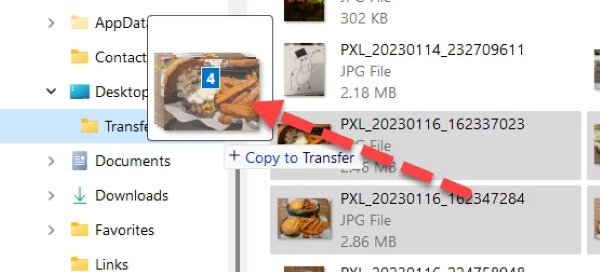
Krok 3 Teraz odłącz Androida i podłącz iPhone'a do komputera. Otwórz iTunes na komputerze i zsynchronizuj wszystkie wymagane zdjęcia; możesz się zameldować ZDJĘCIA > Albumy na twoim iPhone'ie.
Podsumowanie
Czy wiesz jak przesyłać zdjęcia z Androida na iPhone'a? Oczywiście, że tak. Wszystkie wymienione powyżej metody mogą pomóc w tym problemie. Chociaż istnieje wiele innych metod, krótko mówiąc, jeśli chcesz, aby proces był prosty i szybki, bez utraty jakości, Apeaksoft MobieTrans może być najlepszym wyborem.




